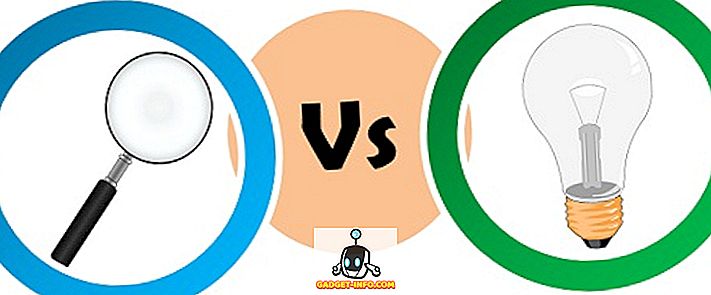Så du har hendene på en ny Mac. Hva så? Den første logiske måten er å fylle den med viktige applikasjoner. Men hvilke applikasjoner er viktige? Som en person som bruker Mac siden Tangerine iBook, tror jeg at jeg vet en eller to ting om Mac-apper. Her er listen over må ha Mac-apper for første gangs Mac-brukere.
Launcher: Alfred (gratis)
En av de mest nyttige appene som jeg har installert på Mac-en, er en startpakke, og Alfred er perfekt for Mac-brukere for første gang. Mac kommer med sin lanseringsfunksjon som heter Spotlight, men Alfred er som Spotlight on steroid.
Ikke bare Alfred hjelper deg med å starte noe med noen tastetrykk, men det kan også definere ord, gjøre matematikkberegning, søke lokale mapper og Internett, finne kontakter, spill iTunes, bli klippebordshåndterer og mer. Du kan også velge et av temaene for å endre utseendet. Hvis du oppgraderer Alfred med Powerpack, kan du opprette egendefinerte temaer slik at Alfred ser ut som du vil, og arbeidsflyter for å kutte ned den repeterende oppgaven.

Det finnes alternative lansere som du kan prøve som Quicksilver (gratis) og Lanseringsbar (€ 24, 00).
Filer og mapper
'Finder' er en fil- og mappebehandlingsfunksjon som er innebygd i Mac OS X, og det gjør en god jobb. Men for mer avanserte filer og mappebehandling trenger du hjelp fra tredjepartsapper. For Finder-alternativet, kan du bruke Path Finder (USD 39, 95). Bortsett fra å støtte dobbelt vinduesvindu for å gjøre kopierings- og flyttingsfilen enklere, gir Path Finder deg også fullstendig tastaturnavigering, mulighet til å bytte navn til filer, sammenligne og synkronisere mapper og mer.

Annet enn Finder-alternativ, kan du også automatisere filbehandling ved hjelp av Hazel . Du stiller betingelser på en mappe, og når betingelsene er oppfylt, vil Hazel gjøre et sett med handlinger. For eksempel, hver gang du er ferdig med å laste ned en filmfil, flyttes filen automatisk til Filmer-mappen. Vi har diskutert Hazel før, så vennligst referer til den artikkelen hvis du vil vite mer om det.
Et annet verktøy du kan legge til i arsenalet ditt, er Unarchiver (gratis). Det er en app som kan hjelpe deg med å trekke ut nesten alle arkivformater.
Merk å ta og synkronisere
Hva er en datamaskin uten tekstredigerer? Og dagens versjon av tekstredigerer legger til synkroniseringsvridningen til sjangeren. Det er ganske mange notatopptak og synkronisering av apper i Macs verden.
Hvis du bare vil ha en robust tekstredigeringsprogram, kan du prøve Tekst Wrangler (gratis). Men hvis du vil ha en multi-platform notatbeholder, er det opplagte valget den mammutiske Evernote (gratis med oppgraderingsalternativer). Eller hvis du vil ha lettere alternativer, er det Simplenote (gratis) og den vakre Letterspace (US $ 9, 99).
Siden vi snakker om å skrive verktøy, hvorfor ikke prøv Desk PM (US $ 19, 99)? Dette (Apples beste app av året for 2014 og 2015) er en minimalistisk skriveapp som tar en annen tilnærming til det gamle håndverket. Ikke la det tomme lerretet lure deg, da redigeringsalternativene presenterer seg over den valgte teksten. Denne appen er også et robust bloggverktøy som støtter WordPress, Medium, Blogger, Tumblr, Evernote og til og med Facebook.

Videoavspilling og konvertering
Mange Mac-brukere bruker filmer på sine maskiner. Blant mange alternativer for videospillere er det to som skiller seg ut: VLC og MPlayerX (begge gratis). Disse to spillerne kan spille nesten alle mediefiler du kaster på dem, støtter undertekster og tonnevis av andre medieavspillingsfunksjoner. På grunn av begrensningen på Mac App Store, (den nyeste versjonen av) er appene ikke tilgjengelige der.
En gang imellom må du konvertere mediefiler fra ett format til et annet. Den mest kjente medieomformeren er HandBrake (gratis). Denne kraftige appen har svært detaljerte innstillinger som brukerne kan velge, men dessverre gjør funksjonene det vanskelig for vanlige brukere å bruke den. Hvis du vil ha noe så enkelt som dra og slipp konvertering, kan du kanskje prøve Permute 2 (US $ 9, 99).

Bilde redigering og manipulering
Du trenger ikke å være en profesjonell grafisk designer for å trenge en bildeditor. Selv de daglige datamaskinbrukerne må redigere og manipulere bilder en gang imellom. Du kan gjøre noe med Photoshop, men det er både for stort og dyrt for hverdagsbrukere. Den lettere (og nesten like kraftige) alternativet er Pixelmator (US $ 29, 99).

Hvis du trenger litt skjermfangster her og der, og en rask bildeannonsering, kan du prøve Evernote's Skitch (gratis) som raskt kan skjære skjermen med en søkeordgenvei, og lagre resultatet på Evernote-kontoen din. Her er noen Skitch-alternativer også, hvis du ikke er glad i det.
Og for å optimalisere bildestørrelsen automatisk, kan du bruke ImageOptim (gratis). Bare dra og slipp bildene dine i appens vindu, og det vil gjøre sin magi.
Alternative nettlesere
Mac OS Xs Safari er en svært dyktig nettleser. Det er raskt, lett og gjør alt som en nettleser gjør. Men å ha andre alternative nettlesere klar ville ikke skade heller. Kanskje du vil ha den samme opplevelsen hvor som helst du går, eller kanskje du bare vil åpne et lignende nettsted med forskjellige identiteter.
De beste nettleseralternativene er Chrome og Firefox (begge gratis) med andre praktisk talt ikke-eksisterende. Annet enn tilgjengelig for andre plattformer, synkroniserer disse alternative nettleserne også kontoen din på tvers av enheter og kan utvides ved hjelp av nettleserutvidelser.
Windows Management
En av de første som de som kommer fra Windows-verdenen, merker første gang de bruker Mac, er at Mac behandler applikasjonsvinduer annerledes enn hva Windows gjør. I Mac-miljøet flyter Windows rundt skjermen. De gjør full skjerm, men de "snap" ikke.
Hvis du vil gjenskape den kjente følelsen i Mac, kan du bruke hjelp av Spectacle (gratis). Appen lar deg flytte og endre størrelse på vinduer raskt og enkelt ved hjelp av hurtigtastkombinasjon. For eksempel kan du bruke Command + Option + F for å gjøre vinduet fylle skjermen, eller Kommando + Alternativ + Høyre pil for å sette vinduet på høyre halvkant av skjermen.

Men hvis du tror at Spectacle ikke er avansert nok til din Windows Management tørst, kan du prøve Divvy (USD 13, 99).
Og mer
Med bokstavelig talt tusenvis av apps der ute, må det være mange apps som ikke er inkludert i listen. Så, hvis du tror at det finnes andre programmer som skal installeres av Mac-brukere for første gang, vennligst nev dem i kommentarfeltet nedenfor.